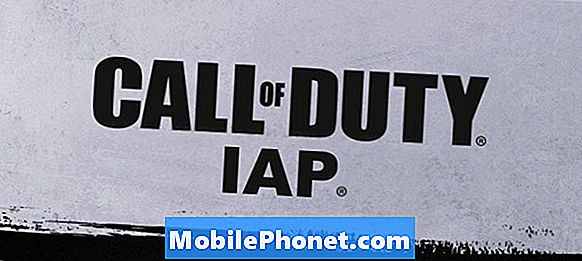Съдържание
- Използвайте вграденото приложение HTC One M8 Camera
- Снимайте със Zoe на камерата HTC One M8
- Докоснете за фокусиране и задайте AE или AF заключване
- Придайте на кадрите страхотен външен вид с UFocus
- Подобрете снимките с менюто за разширени настройки
Камерата HTC One M8 оставя някои хора да искат, но следвайте тези съвети и фотографите на смартфони все още могат да направят страхотни снимки с 4MP Ultrapixel HTC One M8 камера на този страхотен телефон с Android.
Разгледайте съветите по-долу, за да разберете как да извлечете максимума от камерата HTC One M8 и функциите за редактиране на включеното приложение за камера. Тези съвети ще направят разликата между обикновените снимки, каквито правят милиони други собственици на телефони с камера с Android, и качествените изображения, които с гордост ще споделите във Facebook, Twitter, Google+ или Flickr.

Използвайте вграденото приложение HTC One M8 Camera
Това може да изглежда очевидно, но с десетки отлични приложения за камери, налични в Google Play Store, като собственото приложение на Google Камера, защо не опитате камера с по-добри функции или лесен за използване интерфейс? Отговорът е, че тези камери не използват вградения хардуер на камерата като приложението на HTC One за акции.
Хората могат да нарушат това правило в определени ситуации. Например, ако човек иска само бърза снимка, която може да публикува в социална мрежа, като Facebook или Instagram, тогава използването на функцията на камерата в тези приложения има смисъл. Потребителят обаче няма да получи достъп до най-добрите функции, налични в стандартното приложение за камера HTC One M8.
Снимайте със Zoe на камерата HTC One M8
Функцията Zoe, вградена в камерата, заснема видео и позволява на потребителя да избере най-добрия кадър на видеоклипа като изображението, което да запази в камерата и в крайна сметка да публикува онлайн или да сподели с приятели или семейство. В нашия преглед на телефона ние предложихме това като най-добрия начин да направите страхотни снимки, особено на деца или бързо движещи се домашни любимци.
В допълнение към избора на най-добрия кадър за запазване в галерията, функцията Zoe ни дава достъп до Zoe Highlights. Видеото по-горе показва пример за подчертаване на Zoe, където софтуерът на телефона грабва снимки и видеоклипове, направени едновременно и местоположение, и ги снажда заедно с някаква обща музика. Потребителят може да персонализира получения видеоклип чрез добавяне на музика, съхранена в телефона, или чрез добавяне или премахване на конкретни снимки или видеоклипове.
Докоснете за фокусиране и задайте AE или AF заключване
Някои хора може да не знаят, че смартфонът им ще се фокусира върху определен обект в изображение, когато телефонният фотограф почука върху него на екрана. Например, ако снимам снимка на семейството си, стоящо в поле, мога да докосна лицата им, за да ги фокусирам, дори ако телефонът случайно се фокусира върху нещо друго в сцената. Първо докоснете екрана, след това докоснете бутона за освобождаване на затвора на приложението на камерата.

Докоснете и задръжте върху обект или човек, за да зададете заключване за автоматично експониране (AE) или автоматично фокусиране (AF).
Ако потребителят почука и задържи на екрана за няколко секунди, ще види AE и AF са заключени съобщение изскача на екрана (вижте по-горе).
- AE = Автоекспозиция и означава, че телефонът е избрал правилните нива на яркост за сцената
- AF = Автофокус и означава, че телефонът избира върху кои части от сцената да се фокусира
Чрез задаване на заключване AE и AF, потребителят може да контролира коя част от сцената определя върху какво ще се фокусира камерата HTC One M8 и ще използва за задаване на нива на експонация.
Какво ще стане, ако знам, че едно дете ще кара колелото си точно пред мен и аз искам да направя снимка, докато тя подскача? Мога да настроя заключването на AF, като докосна и задържа на мястото, където тя ще се вози през сцената. Уверете се, че има нещо неподвижно, върху което да се съсредоточите в този момент, като друг човек или земята точно пред мястото, където ще язди. Докоснете и задръжте на това място и телефонът заключва фокуса и експозицията. Освободете пръста от екрана и го поставете върху бутона на камерата, готов да щракне кадъра, докато тя язди.
Придайте на кадрите страхотен външен вид с UFocus
Едно от най-добрите подобрения в софтуера на камерата HTC One M8 идва под формата на UFocus. Позволява на потребителя да променя фокуса на изображението след заснемане. Ето изображение, което направих на хладно огледало с регистрационни номера на Северна Каролина като граница.
Ето оригиналното изображение, направено преди добавяне на ефект UFocus към кадъра.
Исках фокусът върху плочите, а не синът и аз. И така, след като направих снимката, докоснах миниатюрата на изображението в долния десен ъгъл на приложението Камера, за да покажа снимката в приложението Галерия на телефона. Ударих редактиране бутон в долния десен ъгъл. По подразбиране Ефекти е избрано менюто и UFocus опцията се показва като първи ефект в левия край на реда с ефекти (вижте по-долу).

За да отворите ефекта UFocus, отворете изображение от телефона и натиснете бутона Редактиране. Този екран се появява.
Докоснете UFocus. Изскачащ прозорец казва на потребителя да Докоснете навсякъде, за да префокусирате. Потропах по регистрационната табела по ръба на огледалото и това ми даде ефекта по-долу. Също така изрязах изображението, за да се отърва от екрана и палеца си върху част от обектива на камерата. Направете това, като докоснете опцията Tools (вижте по-горе) и след това изберете Crop.

HTC One има страхотен ефект UFocus, който позволява на потребителите да замъгляват части от изображение, след като камерата е направила снимката.
Не забравяйте да приложите ефекта UFocus, преди да правите каквото и да било друго редактиране. След като потребителят редактира изстрела по друг начин, софтуерът на телефона няма да позволи на потребителя да работи в UFocus. Също така не забравяйте да запазите изображението след приключване.
Както можете да видите на средното изображение по-горе, менюто Effects предлага няколко други. Играйте с тези, които изберете, но никой от тях не прави толкова страхотен изстрел като UFocus. Другите ефекти действат както следва:
- Преден план - Добавя Sketch, Zoom Blur, Cartoon или Colorization ефекти. Последният превръща кадъра в черно-бяла снимка с една цветна част.
- Сезони - Анимира изображението с ефект на мащабиране и наслагва малки сезонни икони, падащи върху изображението като сняг, листа или листенца на цветя.
- Dimension Plus - Добавя 3D движение, което се движи, докато човекът накланя телефона си.
- Стикер - Добавя стикери на неща като шапки или очила върху изображението.
- Копирай постави - Изберете човек от една снимка и копирайте човека на друга снимка, като групов изстрел.
- Докосване на лицето - Редактира портрет, като използва няколко ефекта като изглаждане на кожата, изсветляване на лицето на човек, ако е твърде тъмно, подобряване на очите или отнемане на блясък от челото.
Подобрете снимките с менюто за разширени настройки
Има хубава колекция от разширени настройки на камерата, до които потребителят има достъп от разширените опции. Докоснете иконата на менюто горе вляво в портретен режим или долу вляво в пейзажен режим. Трите точки стават червени, когато се отвори менюто.
Менюто за разширени настройки включва неща като опции за режим на сцена на камерата, ISO, EV настройки, Баланс на бялото, Филтри и бутон Настройки на камерата.
Режим на сцена
Първият бутон в менюто за разширени настройки контролира сценичния режим на камерата. Докоснете го и ще се появи ново меню, показващо още бутони.

Използвайте режимите на сцена от разширените настройки на HTC One M8, за да получите по-добри снимки в различни ситуации.
- Автоматичен - Режимът „насочи и снимай“ обработва всички настройки за фотографа и е включен по подразбиране. Отдалечете се от този режим само когато един от сцените по-долу изглежда, че ще работи по-добре.
- Нощ - За снимане при слаба светлина. Режимът повишава ISO и забавя затвора, така че дръжте телефона много стабилен, за да не получите размазани снимки.
- HDR - Снимките с висок динамичен обхват ще комбинират множество експозиции, за да направят едно изображение с по-широк спектър от осветление. Това работи чудесно в трудни ситуации, като заснемане на пейзаж с по-тъмен преден план и много ярко небе. Трудно е да се получат всички нива на светлина в един кадър, така че HDR бързо заснема повече от едно и ги комбинира в едно изображение с по-широк обхват на експозиция, отколкото може да получи един кадър.
- Размах-панорама - Камерата прави серия от изображения, за да заснеме широк кадър от сцената. Софтуерът съчетава снимките в едно изображение.
- Ръчно - Ръчният режим позволява на потребителите да задават неща като баланса на бялото, експонацията, скоростта на затвора и фокусното разстояние, за да получат максимален контрол върху всички елементи на кадъра. Само напредналите потребители ще знаят как да ги използват, така че научете какво означават тези неща, преди да разчитате на ръчен режим за важни снимки.
- Портрет - Променя настройките на камерата, за да получи по-добри портрети на хора. Камерата търси лицето на човека и се фокусира върху очите, като същевременно изглажда кожата за привлекателен външен вид.
- Пейзаж - Променя настройките на камерата, за да получи по-добри снимки на сцени, като поле с цветя пред планина или езеро с лодки. Обикновено фотографите искат да използват пейзажен режим, когато снимат широки и далечни гледки.
- Подсветка - Регулира настройките на камерата за времето, когато обектът е пред най-яркия източник на светлина, като слънце или прозорец през деня.
- Текст - Страхотно за заснемане на документи с цел по-късно качване в Evernote за оптично разпознаване на символи (OCR).
- Макро - Макро снимките правят добре фокусирани изображения на близки обекти. Обикновено човек би използвал това за малки обекти или изображения на обект, направен с камерата в близост до обекта, за да получи фини детайли.
Настройки за цвят и експонация
Три от елементите в менюто за разширени настройки влияят на цвета и експозицията на камерата. Те включват настройките ISO, EV или стойност на експозицията и баланса на бялото.
Настройката MAX ISO на камерата HTC One M8 не задава точното ISO, но казва на камерата да не го задава над номера, който потребителят избере.
The МАКС. ISO настройките предлагат пет опции, включително Auto, 1600, 800, 400 и 200 max ISO. Настройката Auto-MAX-ISO ще позволи на камерата да гледа сцената и да избере най-добрата настройка на ISO за потребителя. ISO влияе на това колко светлина вижда сензорът на камерата. Високото ISO означава, че пропуска повече светлина, за да помогне при тъмни сцени. Това добавя малко шум към изстрела. Шумът се отнася до малки цветни точки, които правят изображението да изглежда зле.
Настройката MAX ISO на камерата HTC One M8 всъщност не задава ISO на стойността, която потребителят избере, но ограничава камерата да надвишава това число и след това избира най-доброто ISO под това. Например, ако избера МАКС ISO 400, камерата може да реши, че 100 е най-доброто, но ако смята, че 800 е най-доброто в друга настройка, няма да използва 800, тъй като зададох максималния лимит 400.
Камерата HTC One M8 автоматично задава ISO по-високо от другите телефонни камери. Това изглежда чудесно за повечето снимки на закрито или нощни снимки, но изображенията, направени при ярка или дневна светлина, ще изглеждат прекалено изложени. За да компенсирате това, задайте MAX ISO на 400 и го променяйте само когато е необходимо, защото изображението изглежда твърде тъмно с максимално ISO 400. Дори в тази ситуация използвайте EV, обяснено по-долу, за да го коригирате първо.
Настройката EV увеличава или намалява експонацията на сцена, когато камерата избере експозиция, която е твърде светла или тъмна.
The EV настройка ще промени експозицията на сцената, за да я направи по-ярка или по-тъмна, в зависимост от избрания от потребителя номер. Поддържането на EV настройка на нула позволява на камерата да избере правилната експозиция. Увеличаването на настройката на EV ще направи сцената да изглежда по-ярка и по-ниска, изглежда по-тъмна.

Този кадър е направен с EV, зададен на 0, а мониторът зад бонбона кара камерата да прави тъмно изображение.
Фотографът ще намали настройката на EV, ако сцената изглежда прекалено ярка, или ще я повиши, ако автоматичната експозиция я зададе твърде тъмна. Горният кадър изглежда твърде тъмен, защото мониторът зад бонбона кара камерата да намали настройката си за експонация. Този по-долу изглежда по-добре, защото настройката на EV е зададена на -1, компенсирайки трудната ситуация на експозиция.

Този кадър е направен с EV, зададен на -1, за да компенсира светлината, идваща от монитора зад чинията за бонбони.
The Бял баланс се отнася до цвета на светлината в настройката, измерена чрез температура. "По-хладната" светлина изглежда по-синя, а "по-топлата" изглежда по-жълта. Искаме перфектен баланс на бялото, така че белите обекти да изглеждат наистина бели, вместо леко сини или жълти. Камерата HTC One M8 се справя чудесно с настройката на правилния баланс на бялото, но промяната му ще помогне в ситуации, в които камерата не може да го направи правилно. Това се случва, ако в стаята има два вида светлина, като лампа с нажежаема жичка в лампа и флуоресцентни лампи в таван. Опитайте да изберете настройката за който и да е вид светлина е доминираща в сцената.
Променете баланса на бялото от менюто за разширени настройки, за да компенсирате предизвикателни ситуации.
Друга ситуация, при която балансът на бялото помага, е когато някой е навън в светъл ден, но прави снимки на сянка. Използването на облачната настройка може да помогне за преодоляване на тази предизвикателна ситуация.
Филтрите дават снимки, които Instagram изглежда и показва ефекта на живо, докато композира кадъра, вместо след като е направен.
Използвайки Филтри вграден в камерата HTC One M8 може да направи изображенията да изглеждат интересни.
Филтърът Vignette на камерата HTC One M8 добавя тъмна сянка около краищата на обекта.
The Винетка филтър добавя тъмно гласове около изображението, позволявайки на потребителя да маскира разсейващи елементи по краищата на сцената.

Филтърът за дълбочина на полето размазва около сцената, изваждайки някои разсейващи елементи в сцената.
The Дълбочина на рязкост филтър ще замъгли съдържанието извън кръга, давайки на потребителите подобен ефект от винетката само с размазани ръбове вместо затъмнени ръбове. HTC нарича това филтър за дълбочина на полето, но това е погрешно наименование. Това всъщност не придава хубав външен вид на дълбочина на полето, което се отнася до настройка, при която частите от сцената пред обекта или отзад ще изглеждат размазани. Вместо това използвайте режима U-Focus или Dual-focus на камерата, за да постигнете този ефект.

Използвайте плъзгача вляво, за да регулирате колко широко или тясно изглежда ефектът на размазване.
Във всеки от тези филтри има плъзгач вляво, който променя размера на филтъра. Също така използвайте пръст, за да преместите кръга над частта от изображението, която не трябва да изглежда тъмна или размазана.
Останалите филтри не изглеждат толкова добре, с изключение на черно-белия режим. Изпробвайте ги, за да видите дали някой от тях ви харесва.
Търсете още страхотни съвети за HTC One M8 Camera, където ще разгледаме как да композирате снимки с мрежовите линии на HTC One M8 Camera, да печатате от телефона и как да правите страхотни серийни снимки, селфита и видеоклипове.